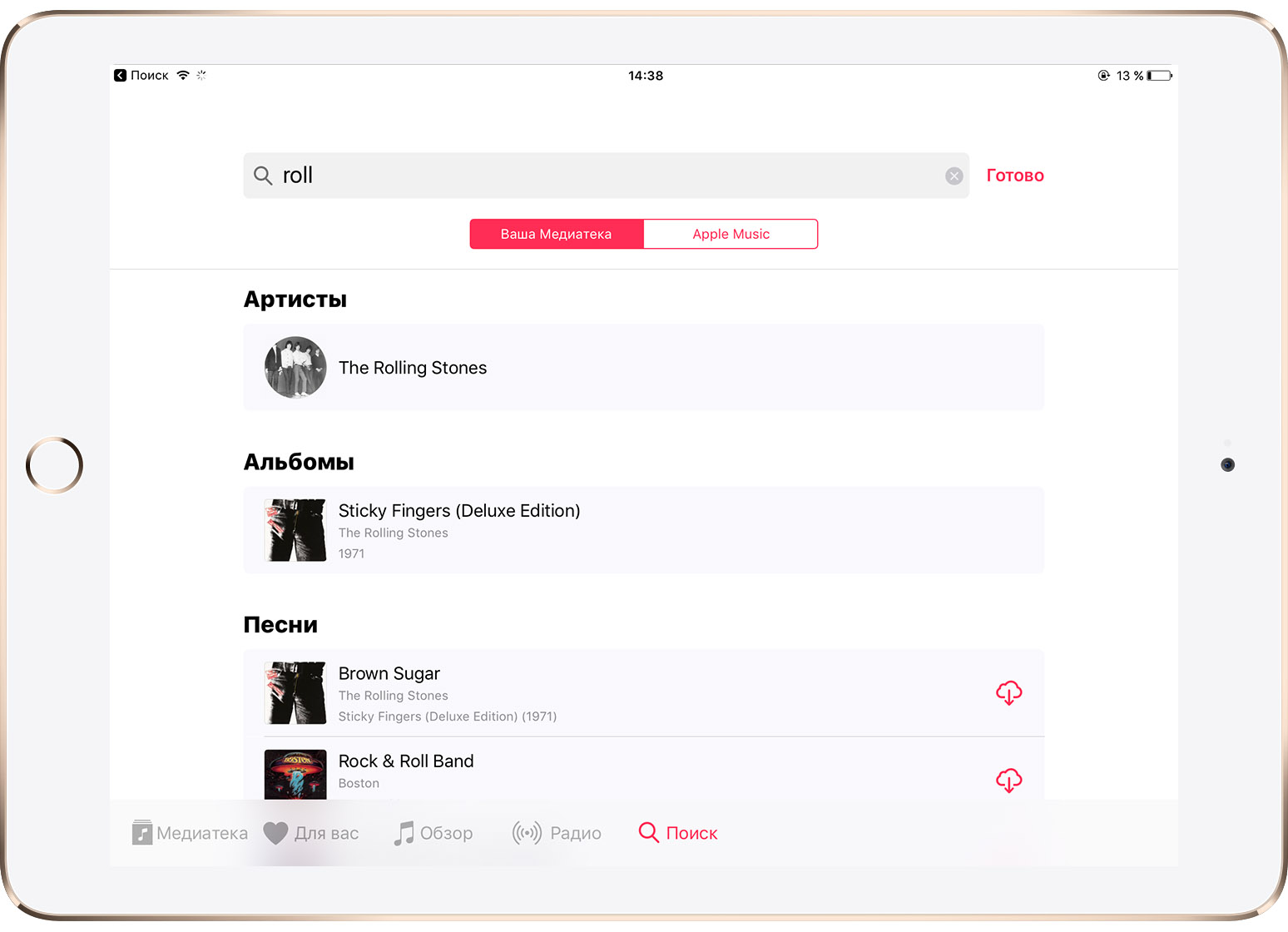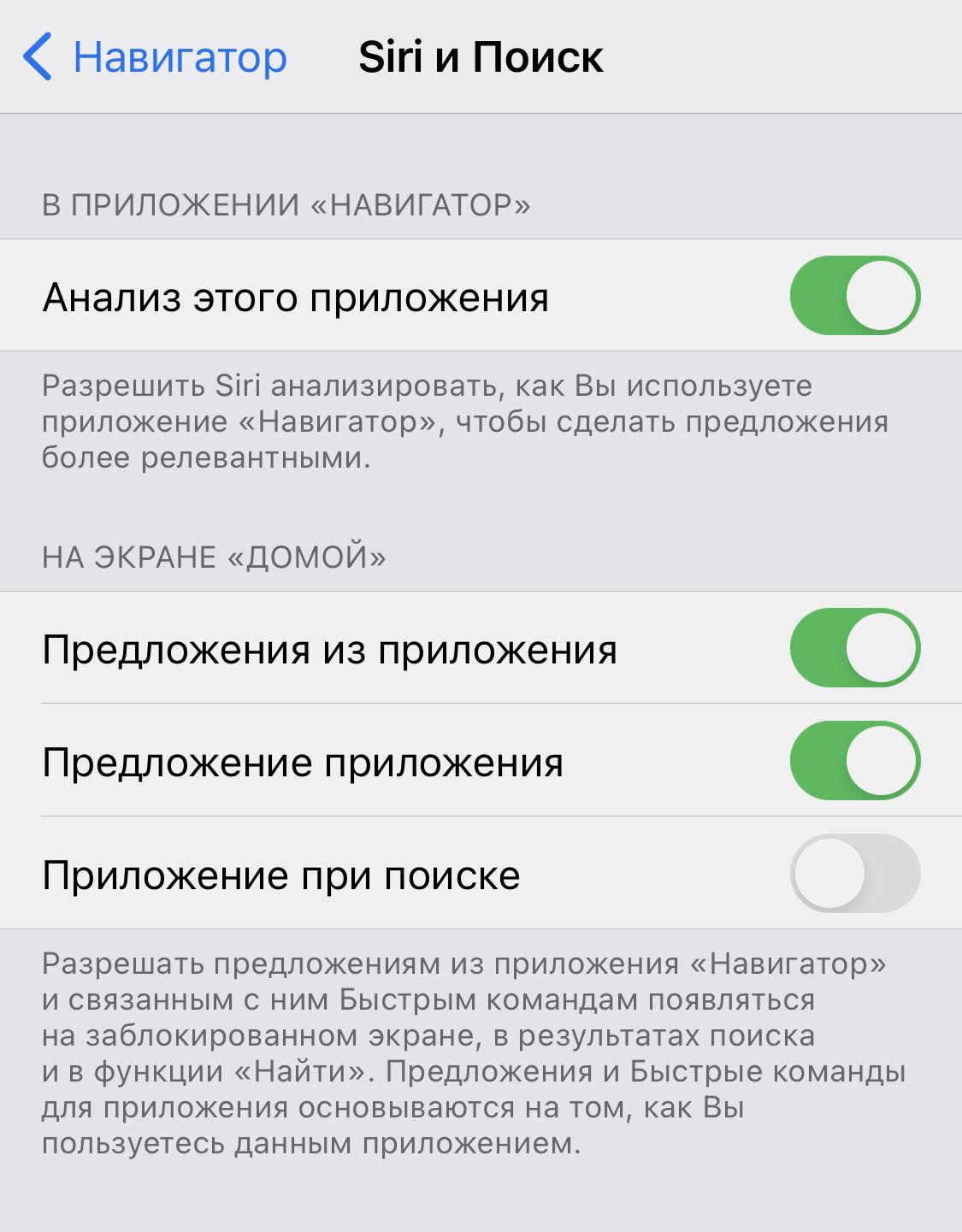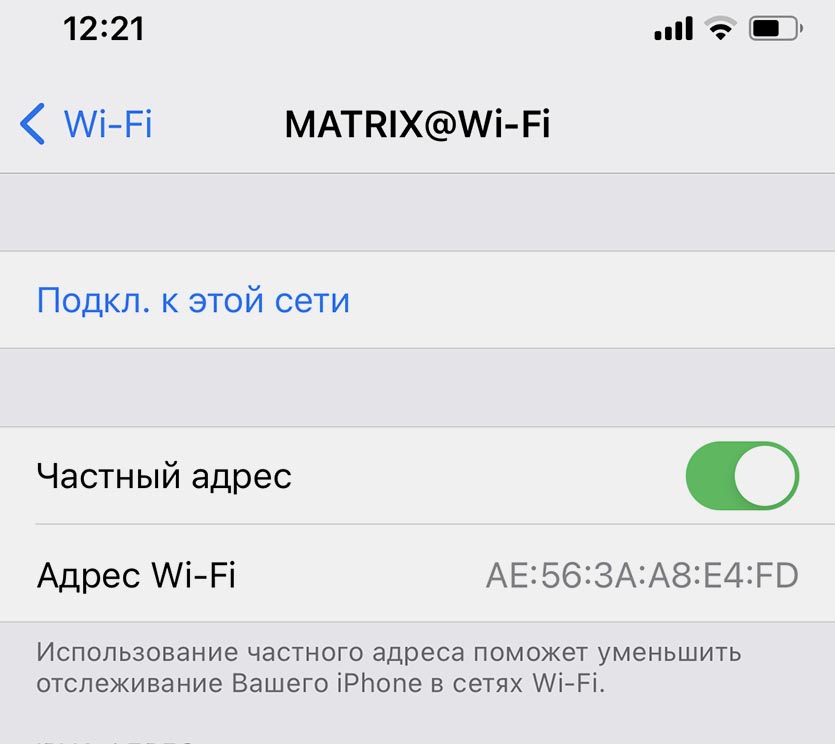Spotlight что это на айфоне
Как настроить поиск Spotlight на iPhone и iPad
Поиск Apple Spotlight — это самый быстрый способ поиска и открытия приложений. Вы также можете использовать его для поиска в приложениях и просмотра предложений Siri. Не устраивает результаты поиска Spotlight? Вот как можно настроить его на вашем iPhone и iPad.
Как отключить предложения Siri в поиске Spotlight
Эти предложения не всегда точны, и если одно или два из них вас раздражают, нажмите и удерживайте элемент, а затем нажмите кнопку «Закрыть», чтобы удалить их из предложений.
Но если вас вообще не интересуют предлагаемые приложения и разделы действий, есть простой способ отключить их оба.
Откройте приложение «Настройки» на вашем iPhone или iPad. Здесь перейдите в раздел «Siri и поиск».
Прокрутите вниз и коснитесь переключателя рядом с опцией «Предложения в поиске».
Теперь, когда вы проводите пальцем вниз по главному экрану вашего iPhone или iPad, вы не найдете никаких предложений.
Как отключить поиск приложений в центре внимания
Итак, теперь, когда вы скрыли предложения из меню поиска Spotlight, пришло время настроить сами результаты поиска. Поиск Spotlight — это сложная поисковая система, поддерживающая глубокий поиск многих приложений (по умолчанию и сторонних).
Это означает, что при поиске чего-либо вы можете найти результаты в приложении Notes, приложении Calendar или даже в стороннем приложении, которое вы установили. Это очень полезно, но также может отвлекать. Что делать, если вы не хотите раскрывать, что находится в одной из сотен ваших заметок?
Выход из ситуации — отключить поиск Spotlight для конкретного приложения. Для этого откройте приложение «Настройки» и перейдите в раздел «Siri и поиск».
Здесь прокрутите вниз, пока не найдете приложение, которое вы хотите удалить из результатов поиска Spotlight, а затем нажмите на его список.
Теперь выберите переключатель рядом с параметром «Показать в поиске», чтобы удалить его из результатов поиска. (Это также отключит предложения ярлыков приложения.)
Результаты поиска конкретного приложения теперь будут удалены из поиска Spotlight. Вы можете повторить этот процесс для любого приложения, которое вы хотите исключить из поиска Spotlight.
Как и в Spotlight, вы также можете выполнять поиск в приложении «Настройки» на iPhone или iPad.
Как выполнять быстрый поиск в приложении при помощи Spotlight на iPhone и iPad
Поиск Spotlight является одной из самых часто используемых пользователями iPhone и iPad функций. Однако лишь некоторые раскрывают возможности Spotlight по максимуму, в частности, выполняют быстрый поиск в нужных приложениях. Об этом простом, но крайне удобном процессе рассказали в этой инструкции.
Как выполнять быстрый поиск в приложении при помощи Spotlight на iPhone и iPad
Шаг 1. Откройте поиск Spotlight, смахнув вниз по главному экрану iPhone или iPad.

Шаг 3. Нажмите на кнопку «Поиск в программе» возле окна с поисковой выдачей из нужного приложения.
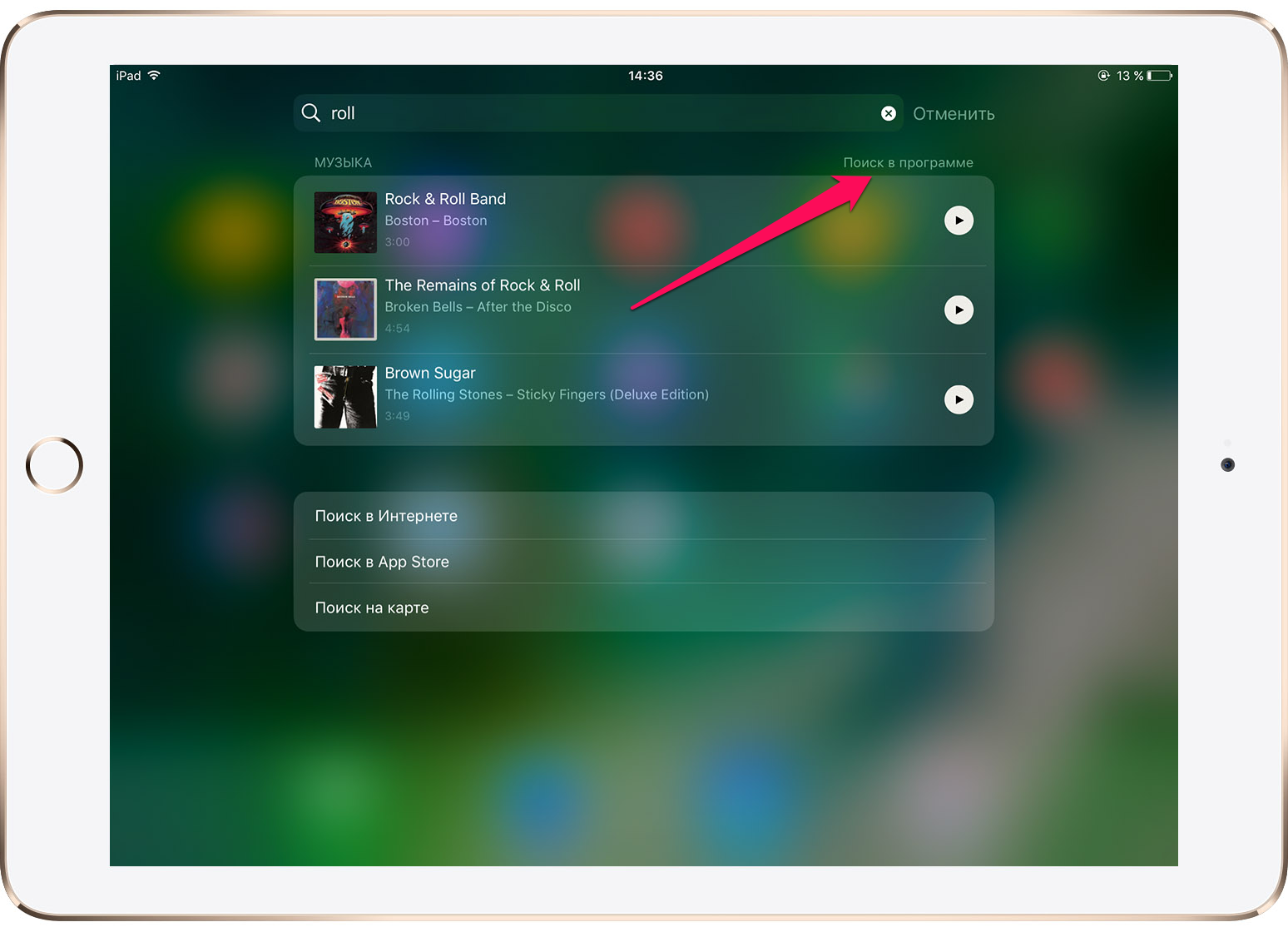
Отметим, что доступ к Spotlight некоторым приложениям может быть запрещен. Для того чтобы включить их данные в результаты поиска необходимо перейти в меню «Настройки» → «Основные» → «Поиск Spotlight» и активировать переключатели необходимых приложений в разделе «Результаты поиска».
3 полезных фишки в Настройках iOS 14, которые многие не знают. Третья вообще удивила
Все мы любим компанию Apple за большое количество мелких особенностей, которые проявляются во время эксплуатации гаджетов. Больше всего таких фишек в мобильной операционной системе iOS 14.
Мы нашли три полезных опции в приложении Настройки, которыми спешим поделиться с вами.
📌 Спасибо re:Store за полезную информацию. 👌
1. Исключение приложений из поиска Spotlight
Любое установленное приложение на iPhone и контент из него можно исключить из системного поиска Spotlight.
Для этого перейдите в Настройки и найдите раздел параметров для нужного приложения.
В разделе Siri и Поиск сможете отключить переключатели Приложение при поиске и Контент при поиске.
После этого программа не будет индексироваться для поиска Spotlight.
2. Частный адрес для Wi-Fi сетей
Еще одна возможность iOS направлена на повышение конфиденциальности пользователя. С ее помощью можно генерировать новый Mac-адрес устройства при подключении к публичным или гостевым Wi-Fi сетям.
Это позволит минимизировать риск отслеживания гаджета владельцами сети или третьими лицами.
Для включения фишки перейдите в Настройки – Wi-Fi и откройте параметры нужной сети (синий круг с буквой “i”). Здесь сможете включить частный адрес и увидеть, какой Mac-адрес сгенерировала система для подключения к сети.
3. Быстрая навигация по разделам настроек
С каждым годом iOS обрастает десятком новых параметров и возможностей. Большое количество разделов и меню способны запутать даже самых опытных пользователей.
В iOS 14 разработчики добавили полезную фишку для быстрой навигации по меню системных параметров.
Находясь в любом разделе меню, достаточно задержать палец на кнопке возврата к предыдущему пункту (левый верхний угол экрана), чтобы увидеть весь путь к данному меню с возможностью быстрого перехода.
Поиск с помощью Spotlight на Mac
Spotlight помогает быстро находить приложения, документы, электронные письма и другие объекты на Mac. Если включены Предложения Siri, Вы также можете находить новости и просматривать результаты спортивных матчей, прогноз погоды, цены на акции и многое другое. Кроме того, Spotlight может выполнять вычисления и преобразования.
Спросите Siri. Произнесите, например: «Сколько сантиметров в дюйме?» или «Что такое бланширование?» Узнайте, как спросить Siri.
Поиск
На Mac нажмите значок Spotlight 

Окно Spotlight можно перетянуть в любое место рабочего стола.
Совет. Если в строке меню нет значка Spotlight, добавьте его с помощью раздела настроек «Строка меню и Dock».
В поле поиска начните вводить запрос — результаты появляются уже при вводе текста.
Spotlight отображает топ-результаты вверху списка; нажмите топ-результат, чтобы просмотреть или открыть его. Spotlight также предлагает варианты для поиска на основе Вашего запроса; Вы можете просмотреть эти результаты в Spotlight или в интернете.
В списке результатов можно сделать следующее.
Предварительный просмотр. Нажмите клавишу Tab. В зависимости от типа выбранного результата над ним можно выполнить различные действия. Например, выберите приложение, чтобы отобразить список недавно открытых файлов, затем нажмите файл, чтобы его открыть. Или нажмите кнопку «Воспроизвести», чтобы прослушать песню. Или нажмите кнопку, чтобы приобрести приложение из App Store.
Просмотр результатов поиска предлагаемого запроса в Spotlight. Нажмите объект, перед которым отображается значок Spotlight 
Просмотр результатов поиска предлагаемого запроса в интернете. Нажмите объект, перед которым отображается значок Safari 
Открытие объекта: Дважды нажмите ее. Можно также выбрать объект и нажать клавишу Return.
Просмотр местоположения файла на Mac: Выберите файл, затем нажмите и удерживайте клавишу Command. Местоположение файла отображается внизу окна предварительного просмотра.
Копирование объекта: Перетяните файл на рабочий стол или в окно Finder.
Просмотр всех результатов на Вашем Mac в Finder: Выполните прокрутку до конца списка результатов, затем нажмите «Найти в Finder». Чтобы уточнить результаты в Finder, см. раздел Сужение результатов поиска.
Если включен режим покоя или Вы превысили лимит, заданный для приложений в настройках Экранного времени, значки приложений в результатах затемняются и отображается значок песочных часов
Выполнение вычислений и преобразований в Spotlight
Можно ввести математическое выражение, сумму в валюте, температуру или величину с единицами измерения в поле поиска Spotlight и получить результат преобразования или вычисления прямо в поле поиска.
Вычисления. Введите математическое выражение, например «956*23,94» или «2020/15».
Конвертация валют. Введите сумму в валюте, например «100 долларов США», «100 йен» или «300 крон в евро».
Преобразование температур. Введите температуру, например «98,8 фаренгейт», «32 цельсий» или «340 кельвинов в фаренгейты».
Преобразование единиц измерения. Введите величину, например «25 фунтов», «54 ярда», «23 стоуна» или «32 фута в метры».
Совет. Нажмите клавишу Tab, чтобы отобразить дополнительные преобразования в области просмотра.
Можно исключить из поиска Spotlight определенные папки, диски и типы информации (например, электронные письма или сообщения), задав соответствующие настройки. См. раздел Изменение настроек Spotlight.
Если Вы хотите, чтобы поиск Spotlight выполнялся только на компьютере Mac и не включал результаты из интернета, Вы можете отключить Предложения Siri для Spotlight.
Как использовать поиск в центре внимания в iOS 15 на iPhone
Поиск в центре внимания — одна из самых недооцененных функций iOS. Для меня это определяет «опыт iPhone». Хотя iOS 15 может похвастаться множеством функций, таких как FaceTime Links, Offline Siri и Live Text, одним из бесшумных улучшений Apple стала функция поиска Spotlight. Теперь он более мощный и доступный.
Давайте посмотрим, как использовать Spotlight Search, его отличные функции и то, как он помогает облегчить вашу жизнь.
Как включить или выключить поиск Spotlight в iOS 15
По умолчанию поиск Spotlight включен на вашем iPhone. Вы можете провести вниз по главному экрану, чтобы получить к нему доступ.
По какой-то причине Apple не позволяет полностью отключить поиск Spotlight. Однако вы можете удалить предложения Siri из поиска. Вот как;
Функции поиска в центре внимания, представленные в iOS 15 на iPhone
1. Устанавливайте, перемещайте и удаляйте приложения напрямую.
В iOS 15 вы можете напрямую устанавливать приложения из Spotlight Search. Введите приложение, которое вы ищете, в строке поиска и нажмите кнопку «Получить». Эта функция пригодится, когда у вас нет времени зайти в App Store и скачать приложение.
В предыдущих версиях iOS было невозможно добавить приложение на главный экран. Теперь вы можете перетащить приложение из Spotlight Search прямо на главный экран, не переходя в библиотеку приложений. Точно так же вы можете напрямую удалить приложения из поиска Spotlight.
2. Поиск текста на фотографиях.
Одним из значительных улучшений iOS 15 является Live Text. Эта функция извлекает текст из ваших фотографий и помогает копировать, вставлять и выполнять действия на основе текста, присутствующего на фотографии.
Spotlight Search индексирует весь текст на ваших фотографиях. Используя это, вы можете напрямую искать по фотографиям из Spotlight Search. Допустим, вы хотите найти фотографию, но не помните, когда сделали снимок. Но вы помните несколько слов, упомянутых на фото.
Откройте поиск Spotlight и введите слова, которые вы помните, и вуаля! Spotlight Search представляет вам ту же фотографию. Это пригодится во множестве ситуаций.
3. Доступ к поиску Spotlight с экрана блокировки.
iOS 15 также позволяет получить доступ к поиску Spotlight прямо с экрана блокировки. Просто проведите пальцем вниз по экрану блокировки вашего iPhone, и появится «заблокированная» версия поиска Spotlight.
Он не позволяет пользователю использовать поиск в полной мере — поскольку iPhone еще не разблокирован — но позволяет выполнять основные задачи.
Вы можете быстро позвонить, открыть приложения и даже проверить факт на экране блокировки. Хотя эта функция может вызывать множество случайных поисков, она полезна.
4. Больше возможностей для контактов
На этот раз интерфейс контактов обновлен с нуля. Он предоставляет контекстные результаты, такие как ваш последний звонок этому контакту и ваши сообщения, а также показывает действия из других приложений.
Теперь у вас будет возможность напрямую связаться с человеком через другие приложения — например, отправить сообщение в WhatsApp. Spotlight Search даже показывает фотографии этого человека, если таковые имеются, на вашем iPhone.
5. Быстрый поиск фильмов и телешоу.
В iOS 15 результаты фильмов и телешоу стали богаче. Вместо того, чтобы искать в Google телешоу, которое вы хотите посмотреть, а затем искать в потоковом сервисе, вы можете напрямую искать шоу в поиске Spotlight. IOS перенесет вас на страницу стримингового сервиса.
Результаты поиска также предоставляют вам рейтинги Rotten Tomatoes и IMDb. Наряду с результатами о телешоу и фильмах вы можете погрузиться в результаты поиска актеров и других членов съемочной группы.
6. Ищите объекты, места, животных и многое другое в фотографиях.
Благодаря правильному использованию микросхемы Neural-core, поиск Spotlight теперь предоставляет результаты поиска животных, мест и даже таких объектов, как романы и т. Д. Ищите такие вещи, как «животные» или «золотистый ретривер» в поиске Spotlight, и если ваш фотографии содержат похожую тему, она будет отображаться под Фото из приложений раздел.
7. Доступ к подборкам приложений из результатов поиска.
В центре внимания в iOS 15 показаны действия компаний в результатах Карт. В дополнение к звонку, прокладке маршрута и проверке времени, если компания поддерживает App Clips, теперь вы можете получить возможность установить App Clip для этой компании в результатах поиска Spotlight Search Map.
Например, в Поиске вам может быть предложено открыть меню ресторана, забронировать столик, назначить встречу, заказать еду на вынос, присоединиться к списку ожидания, посмотреть расписание сеансов, оплатить парковку, проверить цены и многое другое.
8. Найдите место, событие в календаре, файлы и т. Д.
Поскольку поиск Spotlight теперь интегрирован в каждый раздел экосистемы iOS, он делает доступным для поиска всю систему. Поиск Spotlight в iOS 15 работает так же, как Spotlight на Mac, и делает Spotlight Search «Google» на вашем телефоне.
Вы можете искать документы в приложении «Файлы», искать текстовое сообщение в строке поиска, проверять свой календарь и делать многое другое с помощью Spotlight.
Как удалить историю в поиске iOS Spotlight на iPhone
Apple не позволяет удалять историю поиска Spotlight. Если вы искали что-то, что привело вас в Safari, вам придется удалить поиск из Google. Вот как вы можете удалить Google Поиск и другие действия на iPhone.
Если вы не хотите, чтобы поиск в центре внимания отображал конкретное предложение, вот как его отключить:
Apple, безусловно, сделала большой шаг в области поиска Spotlight в iOS 15. Такие функции, как поиск в реальном времени, являются большим шагом на пути к тому, чтобы сделать поиск Spotlight более удобным, и я уверен, что когда вы начнете использовать новый поиск Spotlight, вы будете поражены его возможности.
У вас есть для нас еще один совет по поиску в центре внимания? Дайте нам знать в разделе комментариев ниже!